
影楼或摄影工作室在处理大量人像照片时,基本上都会用到磨皮操作,为了避免重复性操作,PS提供了自动化动作组功能,下面一起来看看PS怎么实现批量自动磨皮吧!
PS怎么批量自动磨皮
一、PS创建一个动作
1、首先将一张JPG格式的原图拉进Photoshop软件,选择「动作」,创建一个新动作,如图1所示。

PS磨皮如何新建动作
2、然后会弹出一个对话框,设置这个动作的名称,为了方便管理,我一般都会给动作设定一些分组,比如这个动作是用于调色的,我就分到了“调色”的组里面。如图2所示。
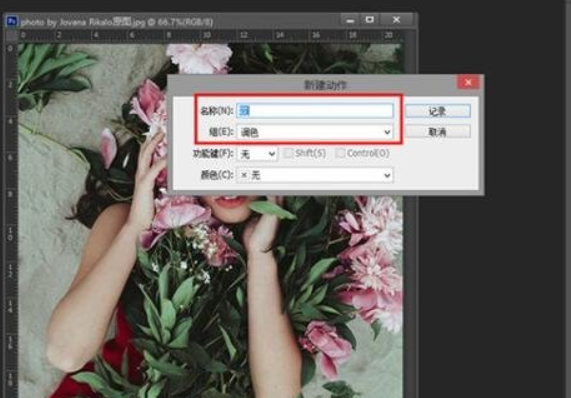
PS磨皮调色动作组命名
二、PS调色磨皮
1、由于这是一个“批量修图”的技巧教程,而不是调色教程。但为了整个过程可以更清晰完整,这里的调色步骤我只是简单地带过,不作为调色参考。大家可以按照自己平时的修图习惯去完成。总之,这个动作就是记录你修图中的每一个步骤,在这个过程中你做了什么调整,都会影响最后的效果。如图3、图4所示。

PS修图磨皮

PS磨皮插件+动作批量磨皮调色修图小技巧
2、调色完成后,按Ctrl+Shift+Alt+E盖印可见图层,得到一个新的图层。然后执行“滤镜〉Imagenomic〉Portraiture”命令进行磨皮。如图5所示。“Portraiture”这款磨皮插件在磨皮时可以保留很多细节,对于不是要求特别高的磨皮,使用它来完成都没有问题。当然,首先你的PS里得装了这个插件。
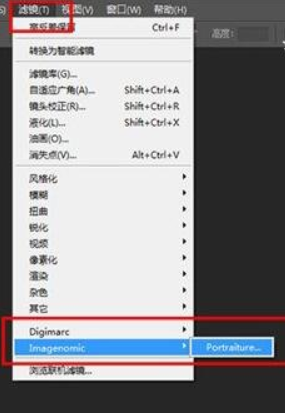
Ctrl+Shift+Alt+E盖印可见图层
3、接着弹出插件的具体数值选框,大家可以自己去试着调一调。如图6所示。
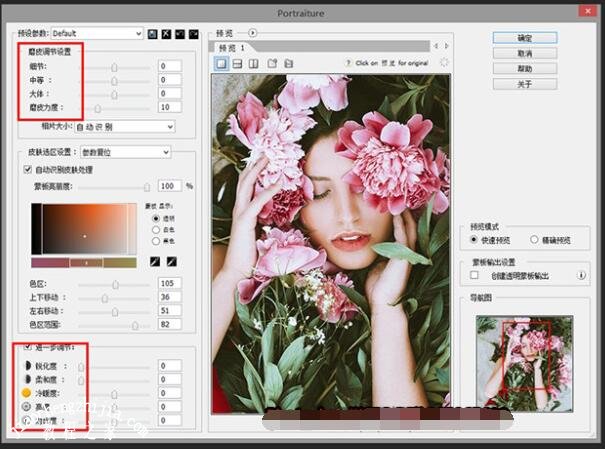
Photoshop快速修图磨皮
三、PS磨皮建立动作完成
1、所有的修图步骤都完成后,点击“停止”按钮,接下来就开始试验你刚刚的整个修图流程。如图7所示。
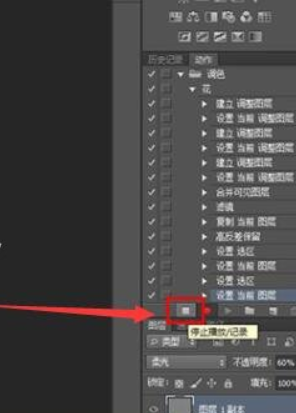
2、将一张原图拖进PS,选定你的修图动作,比如我刚刚做的“花”,然后点“播放按钮”,就会看到色调改变了,由于这里是静态,不能很直观地表现给大家看,大家自己动手做做就可以见证这奇迹的时刻了。如图8所示。(为了确保步骤适用于组图的所有图片,可以在多几张不同的图上试验)

修图动作
3、试验后,确认整个修图过程没有问题,再次点击“开始记录”,继续记录。这个记录主要是用于后面的批量编辑,快捷键“Ctrl+Shift+E”合并可见图层,“Ctrl+S”储存,点击停止动作。至此,整个步骤就完成了,如图9、图10所示。

“Ctrl+Shift+E”合并可见图层
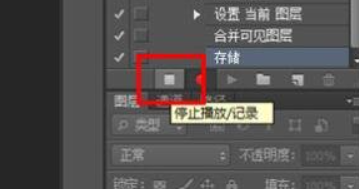
PS批量处理如何开始和结束
四、PS批量处理磨皮
1、执行“文件〉自动〉批处理”命令。如图11所示。
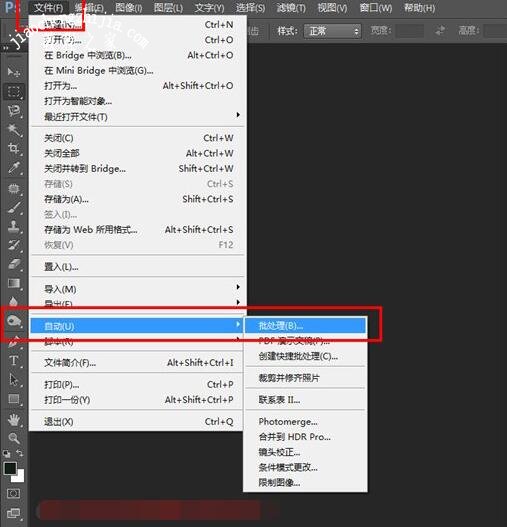
文件〉自动〉批处理
2、弹出对话框,“动作”选择你需要的那个动作。“源”的文件夹指的是等待批量编辑的那组原图的文件夹。全部选好后,点击“确定”,一组图片就自动按照你所做的步骤去调整了。如图12所示。
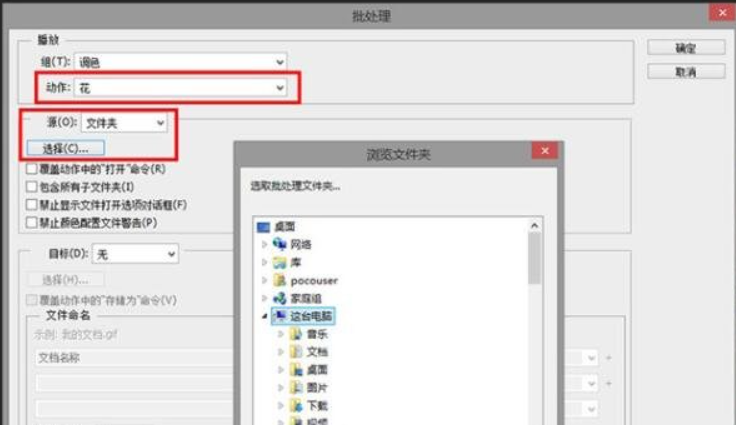
PS动作文件夹设置教程
五、PS动作使用一些小贴士
1、在做的过程中,如果有不小心做错的步骤,不用担心!这时可以点“停止”按钮,将错误的步骤拖到下方的“垃圾桶”,删除掉,再重新记录动作。如图13所示。
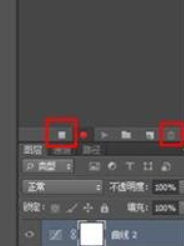
PS录制动作如何删除
2、建好的动作可以在下次用于其他图片,如果其中某一个步骤不适用于某组图,你想去掉的话,可以把那个步骤前面的“√”去掉就可以了。如图14所示。
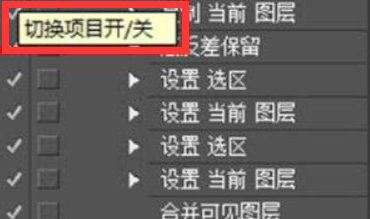
Photoshop里面的动作命令
3、切记,完成一个新动作,要正常关闭PS,动作才会保留下来,如果是意外关闭,动作就会消失了!
PS动作使用技巧
PS动作操作面板如何打开?ALT+F9 或者 窗口-动作 显示动作窗口
1、停止。就是当录制开始后停止用的。
2、录制。就是开始录制,点击开始后按钮显示红色!
3、播放。就是播放录制好的动作。
4、文件夹。当动作多了,建立文件夹管理。和管理文件一样。
5、新建单个动作。录制动作之前点击这个新建单个动作6:回收站。把不需要的整个动作,或者文件夹,或者单个动作拖动扔进垃圾桶。和在桌面往回收站里扔文件一样!
如上图:点击5新建动作之后即显示p1 p2。点击2开始录制之后即显示为A2红色按钮。证明开始录制动作!
P1:整个动作的名字,系统自动命名序列1,可以自己改个名字,例如:批处理等等P2:动作1,即为第一个默认动作!
P3:每次你在PS里操作一个动作既有一个记录!如设置选取、羽化、对比度、移动、各种滤镜等等,每次记录的动作数值均为你此处操作输入的数值!如羽化半径20等等
PS如何打开批处理窗口
文件——自动——批处理,播放选择对应的动作!
源:文件夹 选取你要批量缩小的图片所在的文件夹都设置完了就可以点好了
PS动作批处理使用注意事项:
1、最好把要批量缩小的文件拷贝出来放在一个新文件夹里。以防不测;
2、记得刚刚录制动作的那张图片,已经进行了缩小。不要在用动作缩小一次了,不然会变的很小的;
3、JPEG文件保存的时候会有个品质 质量的选取 当然越高越好。一般在8-10就可以了!但是不能每次都用鼠标点击一下啊,选完第一次之后就按回车就行了。一般都用个东西把回车压住。
PS相关推荐:
小编为大家带来的PS怎么批量自动磨皮内容信息,如果兄弟姐妹萌还想了解更多关于此的相关资讯请原地收藏关注游戏6手游网吧!